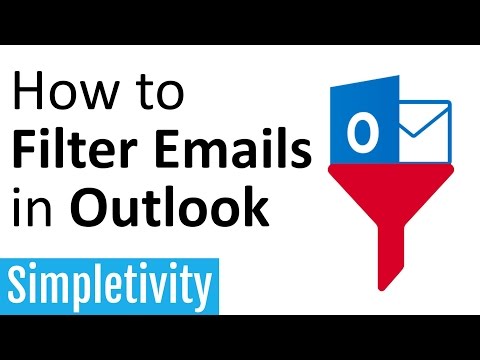Šajā rakstā wikiHow tiek mācīts, kā iPhone un iPad ierīcē atvērt Facebook laika apstākļu lietotni.
Soļi

1. solis. Atveriet Facebook
Tā ir zilā ikona ar baltu “F”, kas parasti ir atrodama sākuma ekrānā.
Ja vēl neesat instalējis Facebook, varat to bez maksas lejupielādēt no App Store

2. solis. Pieskarieties ☰
Tas atrodas ekrāna apakšējā labajā stūrī.

3. solis. Ritiniet uz leju un pieskarieties Laiks
Atrodiet gaiši zilu ikonu ar mākoni. Tas atver Facebook lietotni Laika ziņas, kur atradīsit laika apstākļus jūsu reģionā.

4. solis. Pieskarieties zobrata ikonai, lai rediģētu iestatījumus
Tas atrodas ekrāna augšējā labajā stūrī.
- Krāns Pievienot atrašanās vietu lai būtu Facebook laika apstākļu parādīšanas nosacījumi citai teritorijai.
- Ja vēlaties, lai Facebook uz jūsu iPhone vai iPad katru dienu sūta atjauninājumus par laika apstākļiem, pabīdiet slēdzi “Paziņojumi” pozīcijā Ieslēgts (zaļš).
- Izvēlieties vai nu Celsija vai Fārenheits sadaļā “Vienības”, lai mainītu temperatūras parādīšanas veidu.